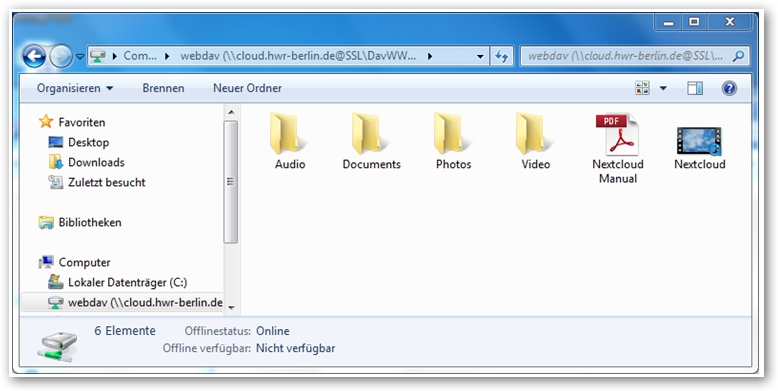WebDAV mit Windows
Die Anmeldung per WebDAV-Zugriff hat sich geändert.
Der „Benutzername“ bleibt, lediglich ein sogenanntes App-Passwort muss generiert werden!
Gehen Sie bitte wie folgt vor:
Wenn Sie sich über https://cloud.hwr-berlin.de im Webbrowser eingeloggt haben, gehen Sie oben rechts auf ihr Profil-Symbol und wählen „Einstellungen“ aus.
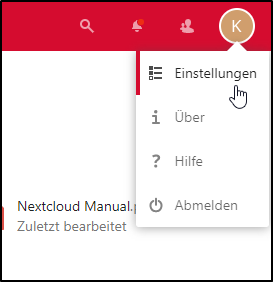
Daraufhin wählen Sie bitte auf der linken Seite „Sicherheit“ aus.
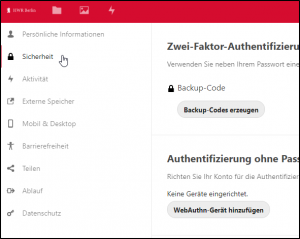
Dann scrollen Sie etwas runter zu Abschnitt „Geräte & Sitzungen„.
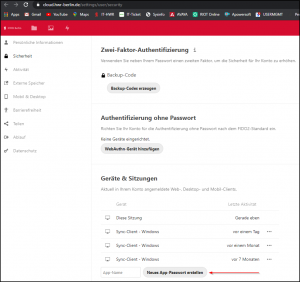
Dort gehen Sie ans Ende und klicken auf „Neues App-Passwort erstellen„. Die dort angezeigten Zugangsdaten müssen Sie dann zum Verbinden per WebDAV verwenden.
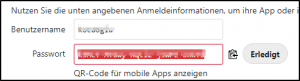
Jetzt starten Sie den Datei Explorer, und klicken Sie mit der rechten Maustaste entweder auf Netzwerk oder Computer („Dieser PC“ bei Windows 10). Wählen Sie im Kontextmenü „Netzlaufwerk verbinden.“
Unter Ordner fügen Sie die folgende Adresse ein: https://cloud.hwr-berlin.de/remote.php/dav/files/username/
!!! dabei ersetzten Sie bitte username mit ihrer Benutzerkennung !!!
Mit „Fertig stellen“ gelangen Sie zur Passwortabfrage.
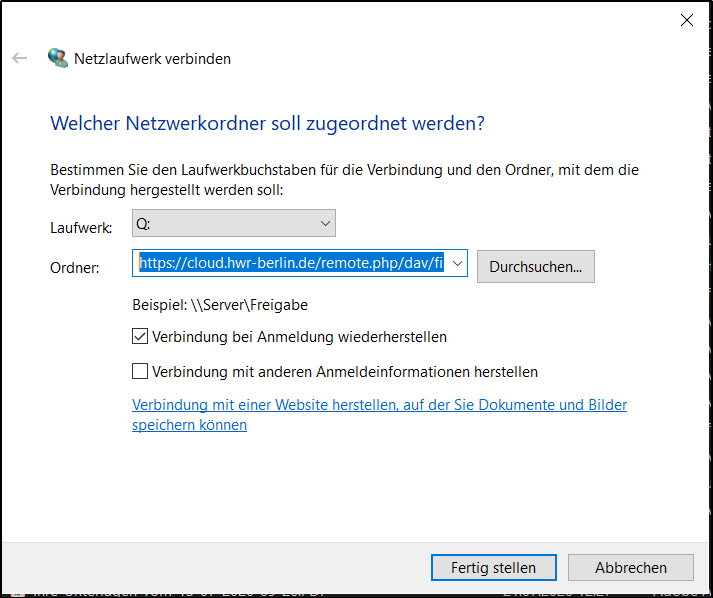
Hier tragen Sie ihren Benuzernamen und das neu generierte „App Passwort“ ein!
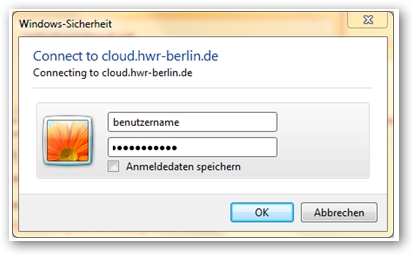
Nach erfolgreichem Verbinden stehen alle Verzeichnisse über das verbundene Netzlaufwerk zur Verfügung.